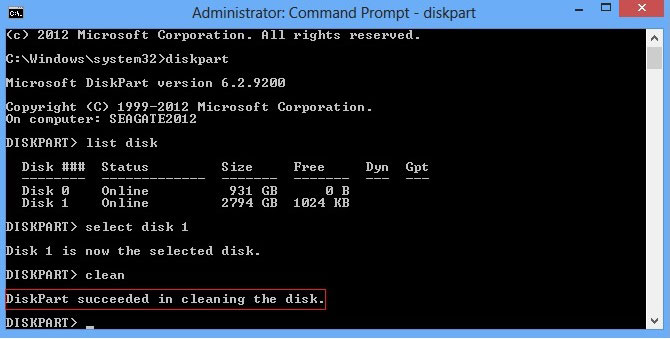
A Diskpart egy parancssori eszköz a Windows operációs rendszerben, amely lehetőséget ad a felhasználóknak, hogy különféle műveleteket hajtsanak végre a meghajtókon és partíciókon. Diskpart segítségével kezelhetjük a merevlemezeket, SSD-ket, USB-meghajtókat, partíciókat hozhatunk létre, formázhatunk, törölhetünk, és sok más műveletet végezhetünk el. A Diskpart hatékony és részletes vezérlést biztosít a háttértárolók fölött, ezért rendszeradminisztrátorok és haladó felhasználók számára különösen hasznos eszköz.
Mire jó a Diskpart?
A Diskpart segítségével számos műveletet végezhetünk el a lemezek és partíciók kezelésére. Íme néhány példa:
- Lemez és partíció kezelés: A Diskparttal lemezeket és partíciókat hozhatunk létre, törölhetünk, illetve átméretezhetünk. Ez lehetőséget biztosít arra, hogy optimalizáljuk a rendelkezésre álló tárhelyet és átrendezzük a meghajtókat igény szerint.
- Formázás és fájlrendszer beállítás: A Diskparttal formázhatunk meghajtókat, és kiválaszthatjuk a fájlrendszert (például NTFS vagy exFAT). Ez különösen hasznos új meghajtók beállításánál vagy sérült meghajtók javításánál.
- USB-meghajtók javítása: Sérült vagy hibásan működő USB-meghajtókat gyakran lehet a Diskpart segítségével helyreállítani. A Diskpart parancsai lehetővé teszik a meghajtók gyors törlését és újraformázását, ami sokszor segít visszaállítani a hibás meghajtót.
- Rendszerindító eszköz létrehozása: A Diskparttal könnyedén készíthetünk olyan USB-meghajtót, amelyről indítani tudjuk a Windows telepítőt, például Windows-telepítési médiát hozhatunk létre.
Hogyan használjuk a Diskpartot?
A Diskpart parancssori eszköz, így használatához a Parancssorba (Command Prompt) vagy a Windows PowerShell-be kell beírnunk a megfelelő parancsokat. Az alábbiakban bemutatjuk, hogyan lehet elindítani és alapvető műveleteket végezni vele:
- Diskpart elindítása: Nyissuk meg a Parancssort rendszergazdai módban (kattintsunk jobb egérgombbal az ikonra, majd válasszuk a „Futtatás rendszergazdaként” opciót), majd írjuk be a következőt:
Ezután megnyílik a Diskpart kezelőfelület, és parancsokat adhatunk ki a lemezekre és partíciókra.
- Lemez és partíciók listázása: Ha szeretnénk megnézni az elérhető lemezeket, írjuk be a következő parancsot:
Ez megmutatja az összes csatlakoztatott lemezt. Ha csak a partíciókat akarjuk listázni egy adott lemezen, először válasszuk ki a lemezt a
select disk [lemezkód]parancs segítségével, majd írjuk be:
- Lemez vagy partíció kiválasztása: A Diskpartban a műveletek végrehajtásához először ki kell választani a megfelelő lemezt vagy partíciót. Például, ha az első lemezt szeretnénk kiválasztani, írjuk be:
- Új partíció létrehozása: Miután kiválasztottuk a lemezt, létrehozhatunk egy új partíciót:
- Partíció formázása: Ha szeretnénk formázni egy partíciót, először ki kell választani, majd az alábbi paranccsal formázhatjuk NTFS fájlrendszerrel:
- Meghajtó törlése: Ha teljesen törölni szeretnénk egy meghajtót, válasszuk ki a lemezt vagy partíciót, majd futtassuk a következő parancsot:
Ezzel a parancssal minden adat törlődik a lemezen.
Előnyök és figyelmeztetések
A Diskpart hatékony eszköz, amely lehetőséget ad a lemezek és partíciók precíz kezelésére, de óvatosságot igényel. Mivel a Diskpart parancsok visszafordíthatatlan módon törölhetik vagy formázhatják a lemezeket, javasolt körültekintően és csak tapasztalt felhasználók számára alkalmazni. Mindig ellenőrizzük, hogy a megfelelő lemezt vagy partíciót választottuk-e ki, mielőtt végrehajtanánk bármilyen műveletet.
Összefoglalva
A Diskpart egy haladó felhasználóknak szánt eszköz, amely lehetőséget ad a Windows operációs rendszeren belüli lemezkezelésre, partíciókezelésre és formázásra. Könnyedén kezelhetjük vele a tárolóeszközöket, és szükség esetén javításokat is végezhetünk a meghajtókon.
